
PDF를 사용하다가보면 너무 큰 용량때문에 곤란한 경우가 많은데요
10MB가 넘는 PDF파일인 경우 대용량으로 게시할 때 업로드가 불가능한 경우가 있기도 하고메일을 보낼 때 첨부가 불가능하거나, 대용량으로 클라우드 용량이 금방 꽉 차는 경우가 있어 곤란하기도 합니다.
파일이 훼손되지 않으면서도 간단하게 대용량 PDF용량줄이기가 가능한 직접 사용해본 PDF용량줄이기 사이트 3곳을 모아 사용방법과 함께 소개하도록 하겠습니다.
1. PDF24Tools

https://tools.pdf24.org/ko/compress-pdf
첫번째로 소개할 곳은 PDF24 Tools입니다.
사용방법은
1) 가운데 있는 파일 선택에 압축할 PDF파일을 찾아 넣는다.
파일을 드래그 드롭하면 바로 전환이 됩니다.

2) 자동으로 파일이 전환이 되면 오른쪽 하단에 있는 압축버튼을 클릭한다.

3) 파일 압축이 진행 되는 상태가 뜨고, 압축되는 부분을 기다린다.

4) 처음 용량에서 어느 정도 PDF용량이 압축되었는지 감소된 크기를 보여줍니다.
용량 크기를 확인한 후 다운로드를 하면 완성입니다.

1. PDF24Tools

https://www.ilovepdf.com/ko/compress_pdf
온라인으로 PDF 파일을 압축하세요. 같은 품질의 PDF지만 더 작은 크기의 파일
동일한 품질이지만 더 작은 파일 크기를 가진 PDF 파일을 위해 압축하세요. 온라인에서 쉽고 무료로 PDF 파일을 압축하고 최적화하세요.
www.ilovepdf.com
두번째로 소개할 곳은 I LOVE PDF입니다.
사용방법은
1) 가운데 있는 파일 선택에 압축할 PDF파일을 찾아 넣는다.
파일을 드래그 드롭하면 바로 전환이 됩니다.
여러파일 선택이 가능하다고 하는데 2개 이상은 회원가입을 해야합니다.
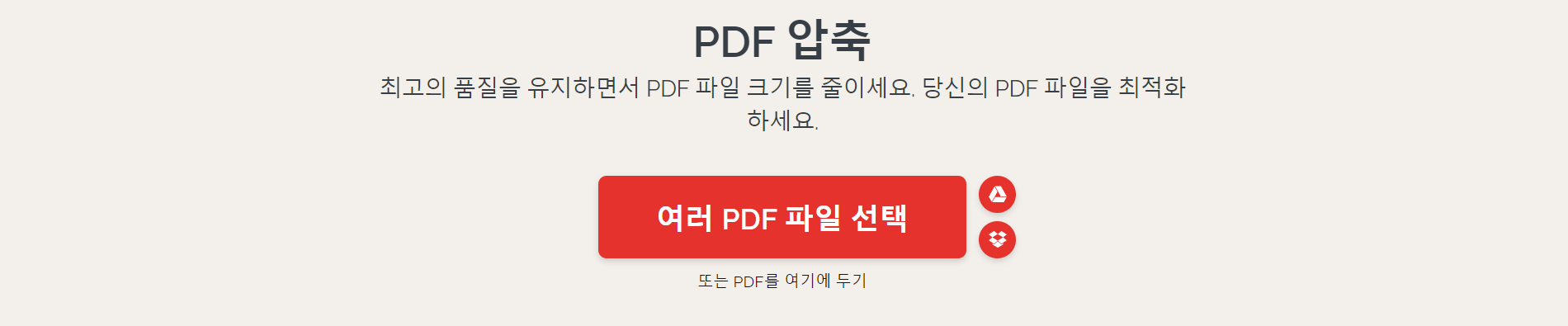
2) 우측에 압축레벨 3가지 중 선택이 가능합니다.
익스트림압축(낮은품질, 높은압축)/ 추천압축(높은품질,낮은압축), 낮은압축(높은품질, 낮은압축)
3가지중 무난하게 가운데로 선택한 후 PDF압축 버튼을 선택합니다.
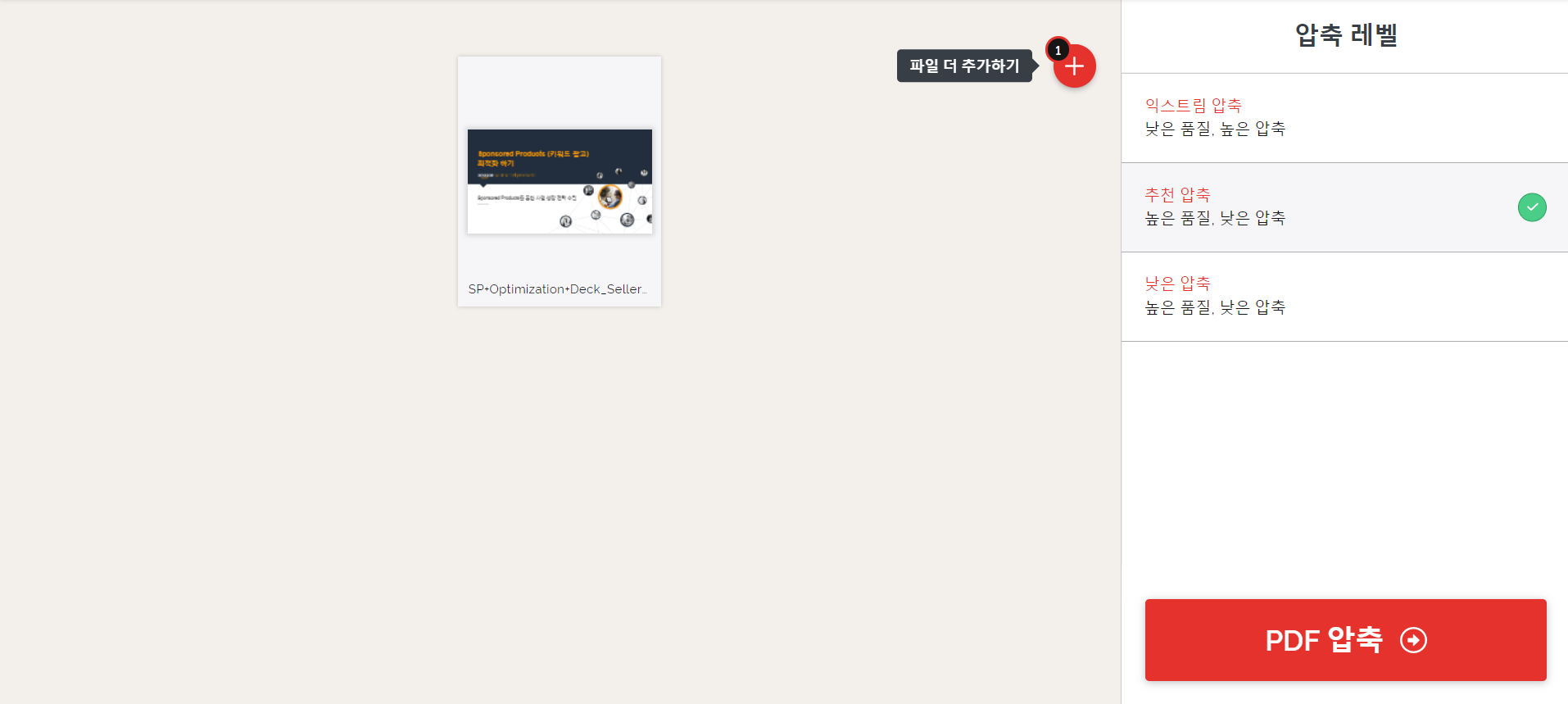
3) 파일 압축이 진행되는 상태가 뜨며, 파일 압축을 기다립니다.
파일 압축시간은 용량과 컴퓨터 사양에 따라 달라질 수 있습니다.
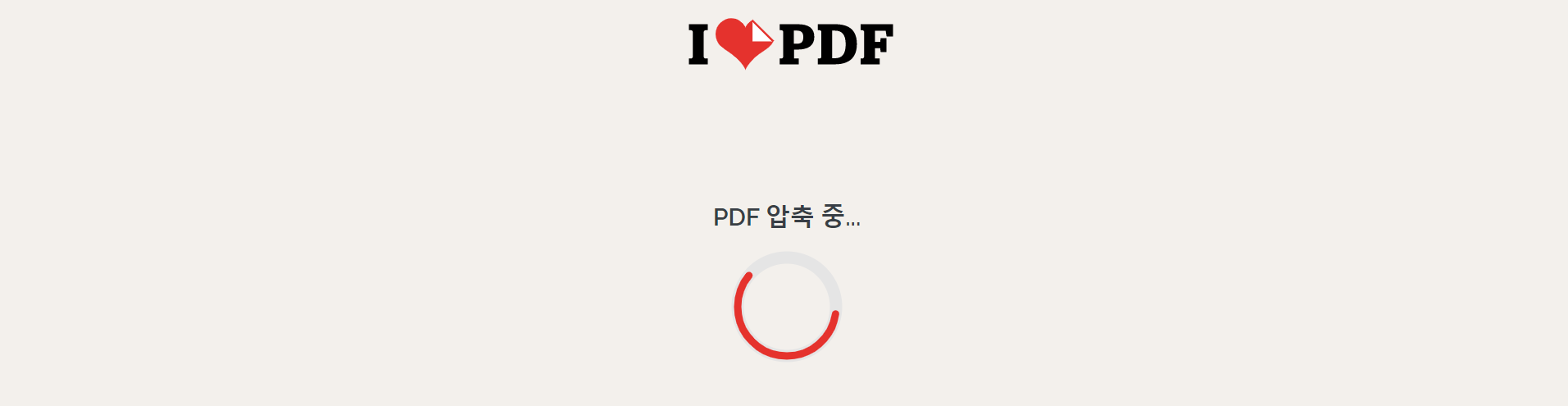
4) 상태완료 메세지와 함꼐 기본 용량에서 몇 퍼센트가 감소했는지 PDF용량압축 퍼센트를 보여줍니다.
PDF용량을 확인한 후 가운데있는 압축된 PDF다운로드 버튼을 클릭하면 왼성입니다.
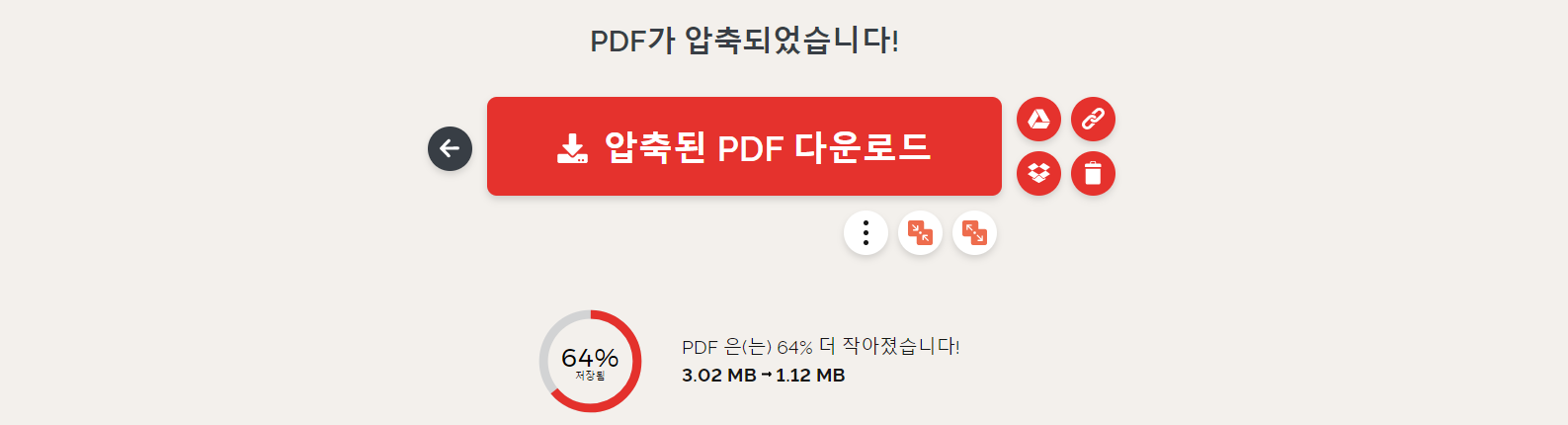
해당 사이트의 장점은 PDF용량줄이기, PDF 압축하기 이 외에도 PDF합치기, PDF변환, PDF분할 등
여러가지 서비스를 제공한다는 점입니다. 많은 장점이 있으니 다양하게 이용해보시길 추천드립니다.
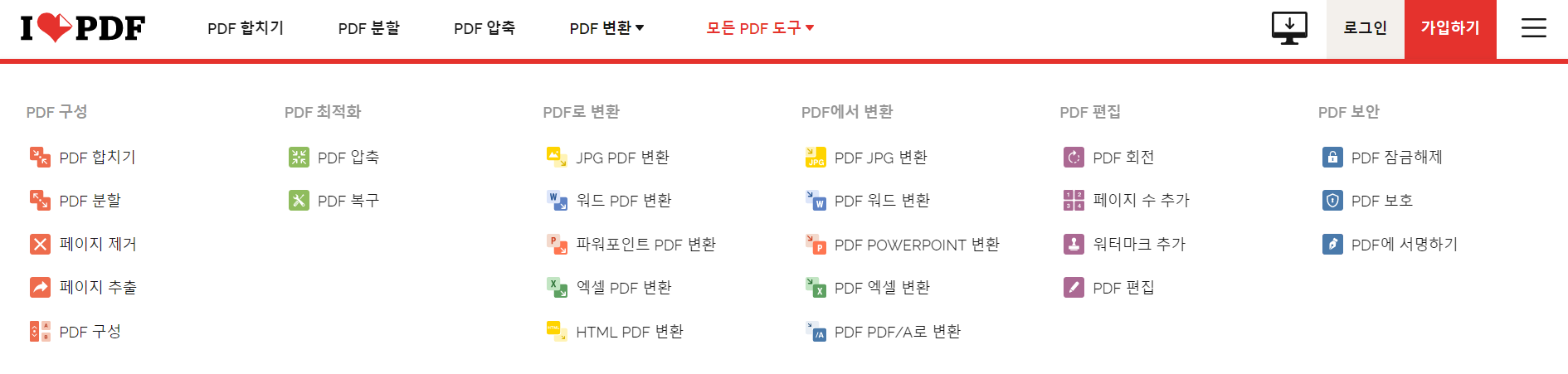
3. small PDF
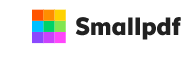
https://smallpdf.com/kr/compress-pdf
PDF 압축하기 - 온라인에서 무료로 피디에프 압축
파일 크기 제한 및 광고 워터마크 없음 - 원하는 PDF 파일의 크기를 줄이면서도 좋은 품질을 유지할 수 있는 온라인 PDF 압축기로, 사용법이 간단한 무료 압축 도구입니다.
smallpdf.com
마지막으로 소개할 곳은 small PDF입니다.
사용방법은
1) 가운데 있는 파일 선택에 압축할 PDF파일을 찾아 넣는다.
파일을 드래그 드롭하면 바로 전환이 됩니다.
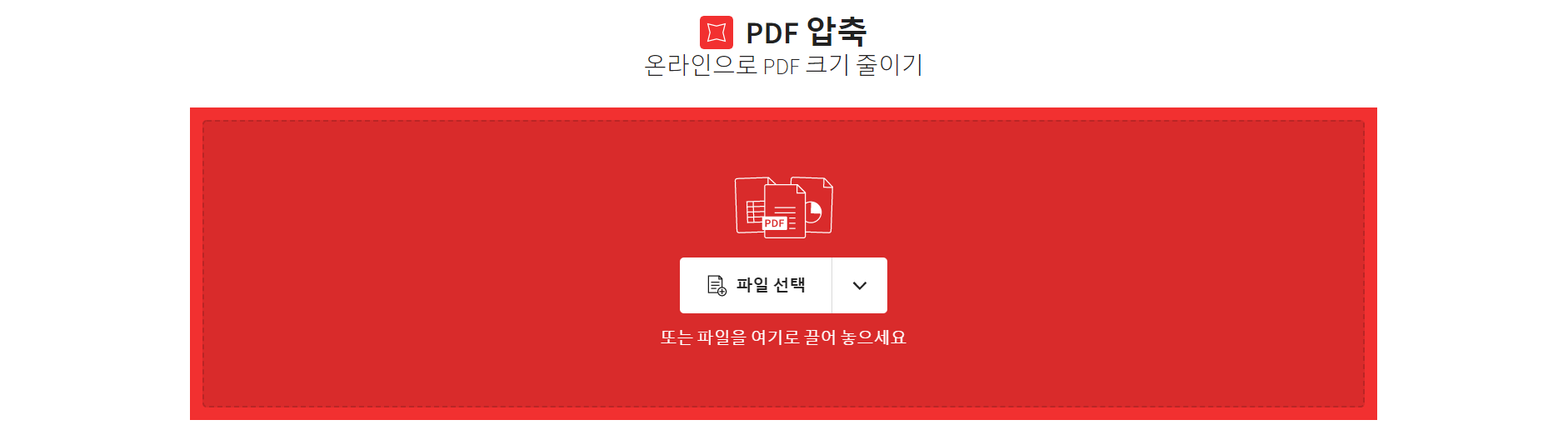
2) 파일 압축을 기다립니다.

3) 예상 가능한 PDF용량압축 비율을 보여주는데요.
왼쪽의 중간파일크기, 고품질의 기본적인 압축을 눌러줍니다.
PDF용량압축하기를 75%까지 하고 싶다면 오른쪽의 프로 강력한압축을 선택하신 후
Google연동 가입을 하시면됩니다.
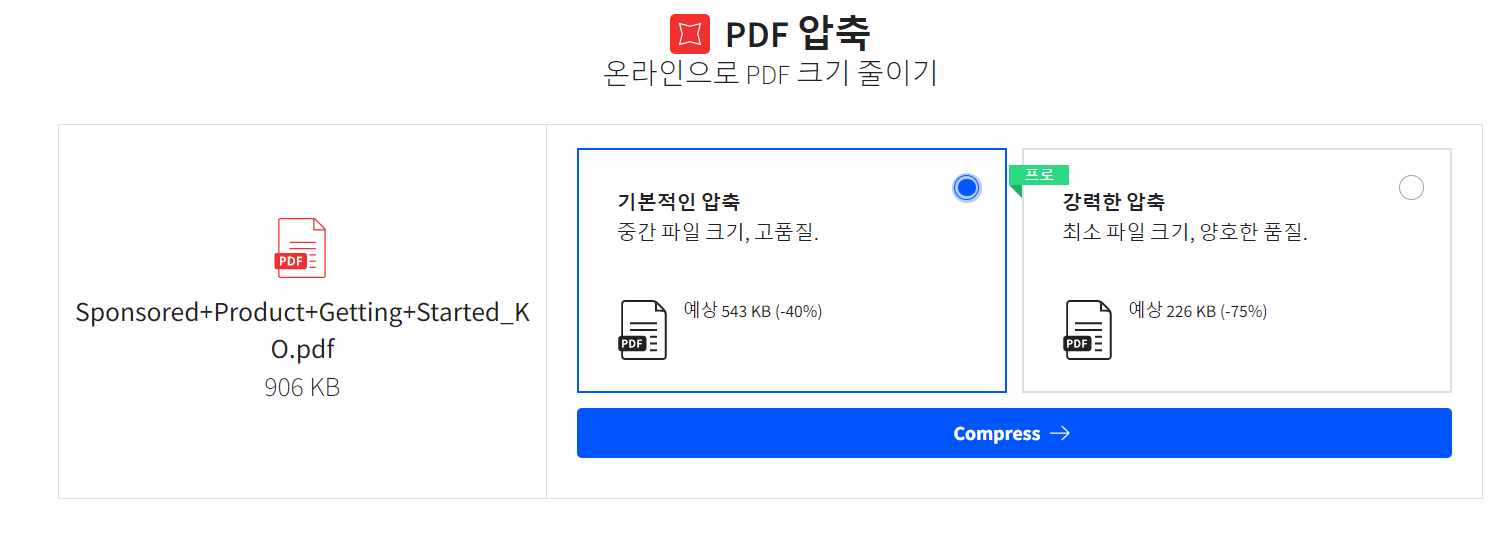
4) P파일 압축이 진행되는 상태메세지가 뜨며, 파일 압축을 기다립니다.
파일 압축시간은 용량과 컴퓨터 사양에 따라 달라질 수 있습니다.
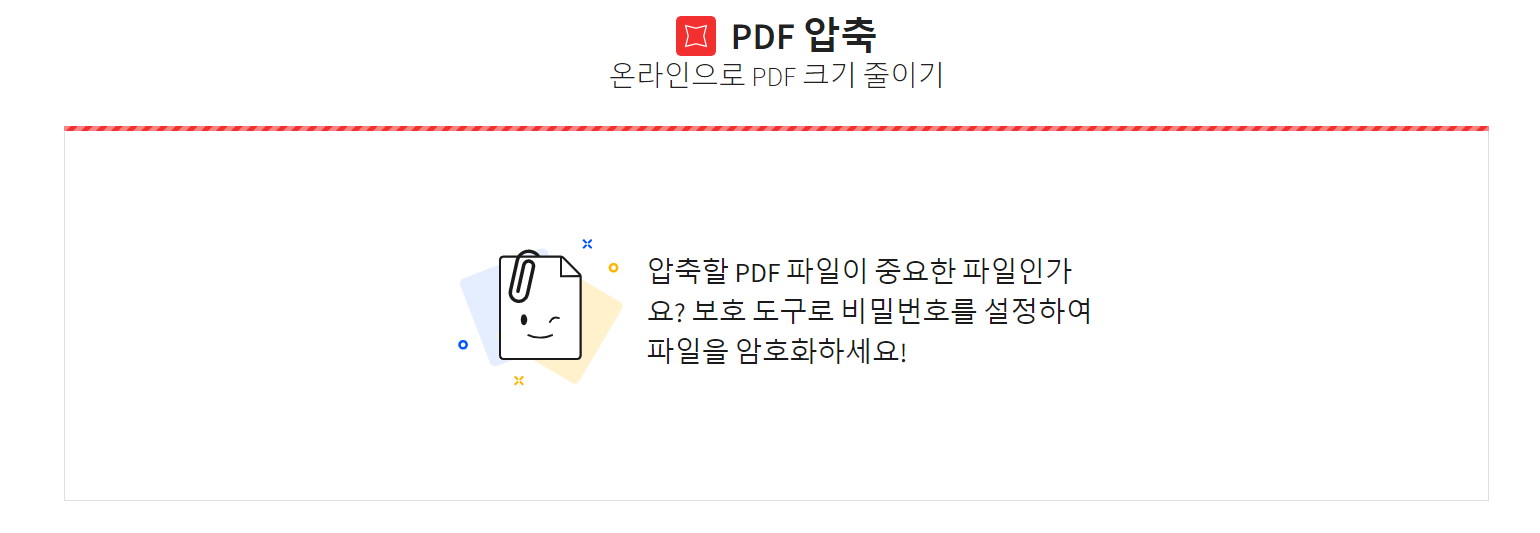
5) PDF용량줄이기 작업이 완료되면 무료작업 메세지 창이 뜹니다.
하루에 2회까지 제공이 되오니 참고하시길 바랍니다.
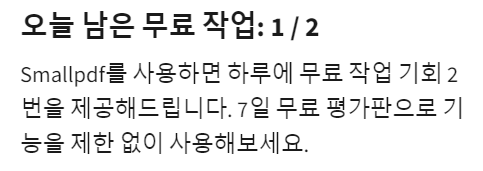
6) 메세지창을 제거하면 PDF의 Preview창이 왼쪽에 분할로 뜨고 오른쪽에는 기능창이 뜹니다.
Small PDF의 장점은 Preview창에서 확인한 후 그대로 다운로드를 하거나,
이 다음 작업 다른 형식으로 내보내기, PDF 암호설정, PDF편집, PDF분할 등의 작업을
바로 이어서 할 수 있다는 점입니다.
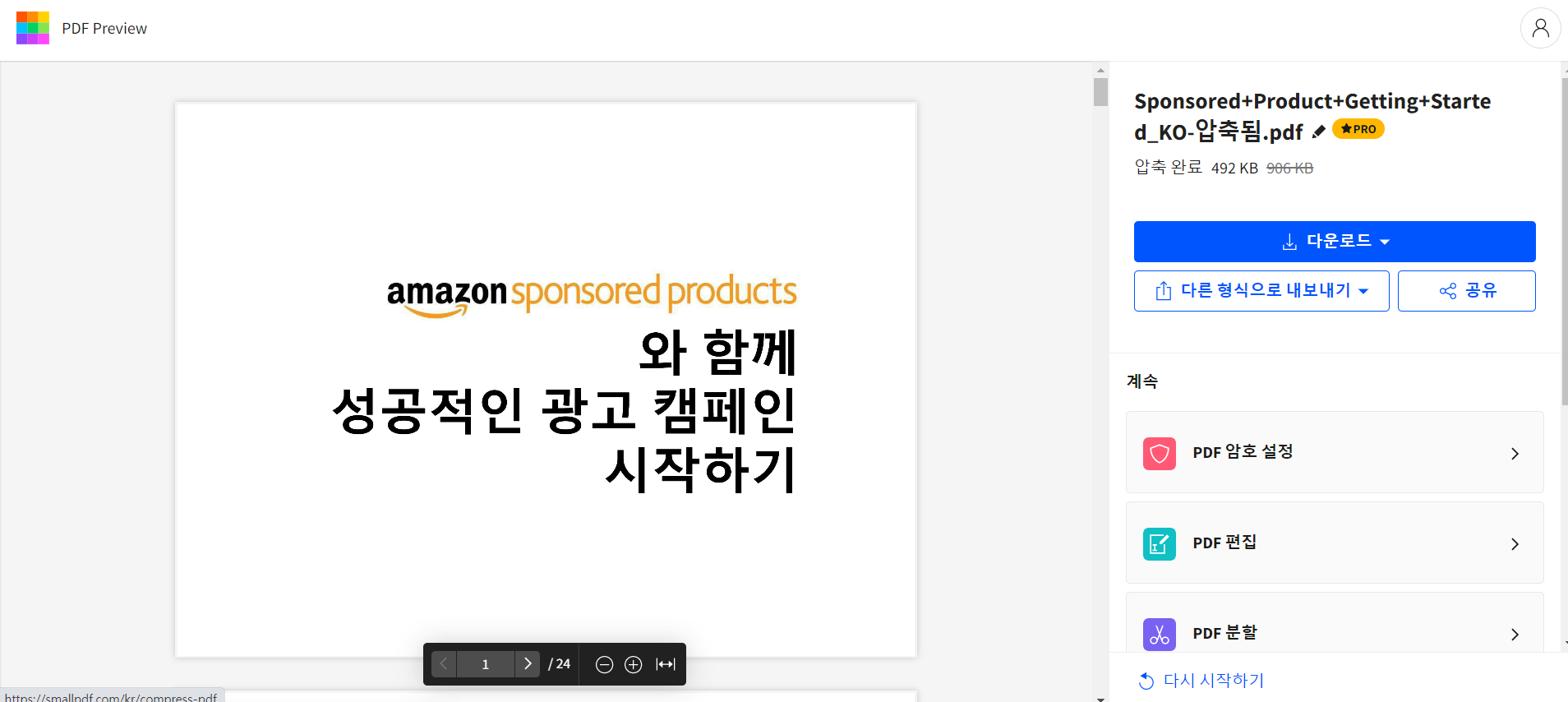
또한 I LOVE PDF 처럼 PDF용량줄이기, PDF압축하기 이 외에도 PDF편집, PDF분할, PDF합치기 등등
다양한 서비스를 제공하고 있으니 참고하시고 이용하시길 바랍니다.
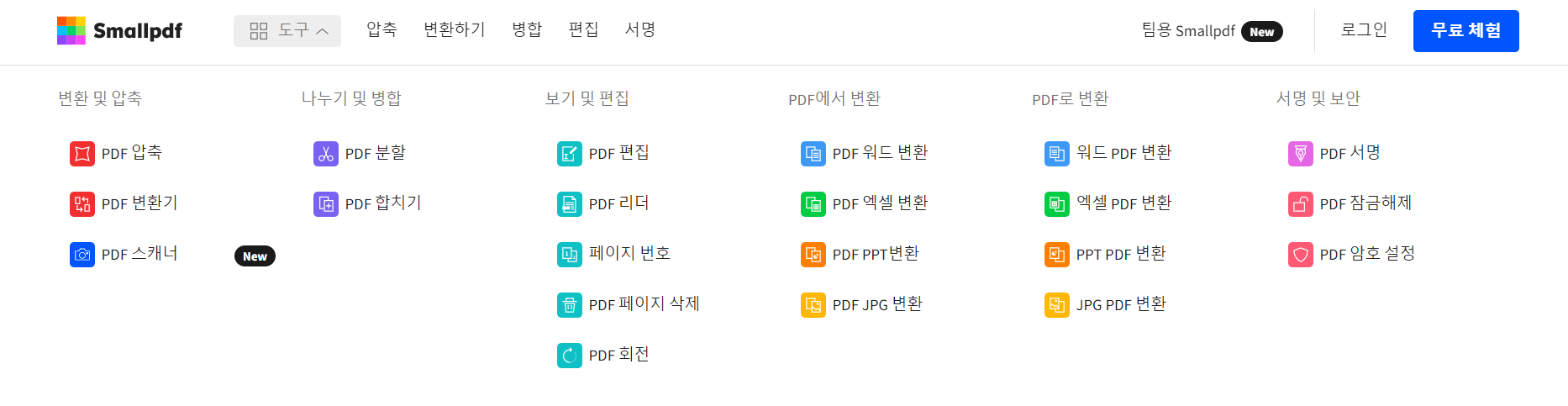
다양한 매력을 가진 3가지 PDF용량줄이기 사이트를 비교해보고
잘 사용하시길 바랍니다.
'생활정보' 카테고리의 다른 글
| 드라마 제빵왕 김탁구 시나리오 대본 다운로드 16~20화 (0) | 2022.08.26 |
|---|---|
| 2023 최저임금, 최저시급 9,260 월급여 실수령액 (0) | 2022.07.03 |
| 인스타폰트 인스타그램 알파벳, 영문 폰트 모음 (0) | 2022.02.28 |
| 제빵왕 김탁구 시나리오 대본 다운로드 11~15화 (0) | 2022.02.23 |
| 제빵왕 김탁구 시나리오 대본 다운로드 6~10화 (0) | 2022.02.22 |